De eenvoudigste oplossing zou het gebruik van de ingebouwde Windows zijn Probleemoplosser voor internetverbindingen.
Deze tool kan meestal verschillende verbindingsproblemen oplossen, dus het is misschien de moeite van het bekijken waard.
Dit is wat u moet doen:
- druk de Win sleutel
- Type problemen oplossen
- Selecteer Beschikbaar Aanbevolen probleemoplossing
- Klik op de hyperlink Beschikbare probleemoplossers
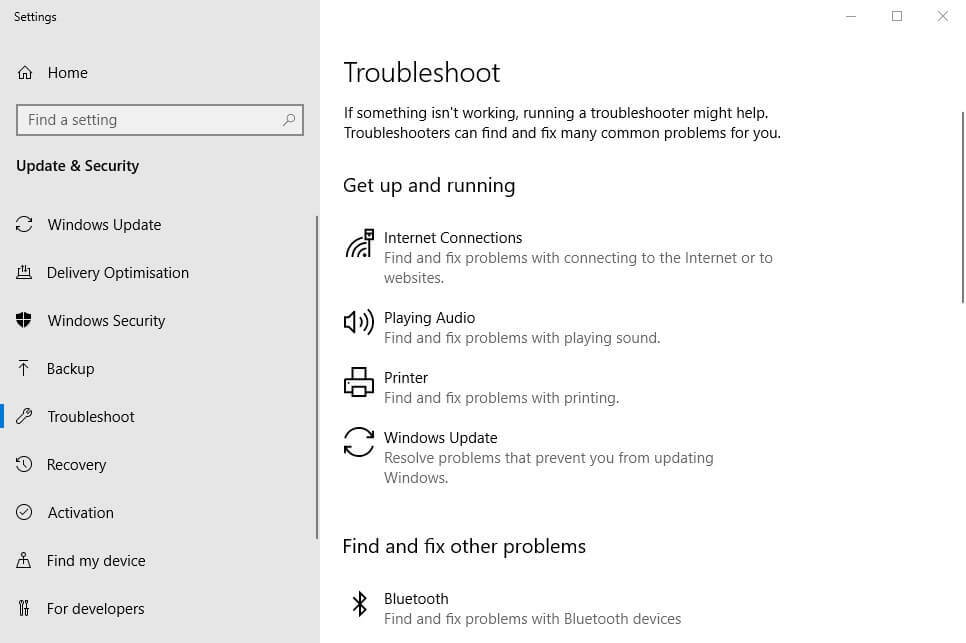
- Selecteer Internetverbindingen en klik op Voer de probleemoplosser uit
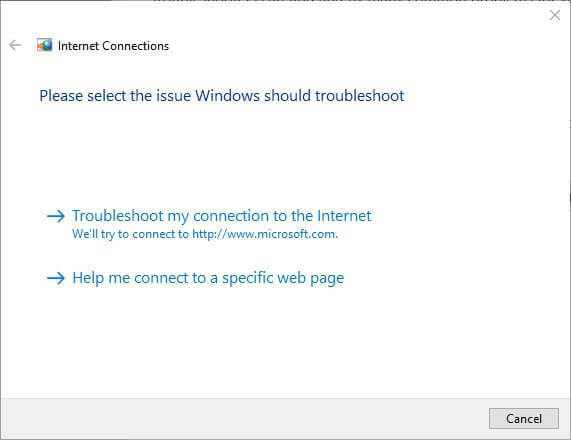
- Selecteer Problemen met mijn verbinding met internet oplossen
- Doorloop de stappen van de wizard voor het oplossen van problemen

Het uitschakelen en opnieuw inschakelen van het TAP-adapterstuurprogramma zal (of beter nog) de netwerkfuncties resetten.
Bovendien kan het ook de TAP-Windows Adapter V9-fout oplossen en het is een heel eenvoudige taak.
Alles wat je moet doen is:
- druk de Win sleutel op je toetsenbord
- Type netwerk
- Selecteer Netwerk status
- Klik op de Netwerkcentrum knop

- Selecteer de Verander adapterinstellingen keuze

- Klik met de rechtermuisknop op de TAP-Windows-adapter
- Selecteer Uitschakelen
- Klik nogmaals met de rechtermuisknop op de TAP-Windows Adapter
- Selecteer Inschakelen
- Start uw pc opnieuw op en controleer of er verbetering is

De beste oplossing voor de TAP-Windows Adapter V9-fout kan zijn om het stuurprogramma helemaal opnieuw te installeren.
Aangezien de meeste TAP-adapterstuurprogramma's echter afhankelijk zijn van: VPN-clients, de meeste VPN-providers hebben hun eigen versie.
De foutmelding krijgen dat alle TAP-Windows-adapters momenteel in gebruik zijn? Bekijk onze handleiding en ontdek hoe u dit kunt oplossen.
Het zou dus gemakkelijker zijn om gewoon het TAP-stuurprogramma en uw VPN-client te verwijderen en een schone installatie van beide services uit te voeren nadat u klaar bent.
Zo moet u uw TAP-stuurprogramma en VPN-client opnieuw installeren:
- Klik met de rechtermuisknop op de Start-knop
- Selecteer Apparaat beheerder

- Vouw de. uit Netwerkadapters categorie
- Klik met de rechtermuisknop op de TAP-Windows Adapter V9
- Klik op Apparaat verwijderen
- Selecteer Verwijderen bevestigen
- druk de Windows-toets + R toetsencombinatie
- Type appwiz.cpl en druk op Enter

- Selecteer uw VPN-software in het venster
- druk de Verwijderen knop om het te verwijderen
- Ga verder met de de-installatie
- Start uw pc opnieuw op kort nadat u beide services hebt verwijderd
- Installeer uw VPN-software + TAP-adapterstuurprogramma opnieuw
Als u merkt dat het opnieuw installeren van uw VPN-client en TAP-adapterstuurprogramma niet werkte, kunt u overwegen over te stappen naar een beter alternatief.
Privé internettoegang, is bijvoorbeeld een uitstekende VPN-service die wordt geleverd met een eigen TAP-stuurprogramma.
Bovendien, zelfs als het op een gegeven moment niet meer werkt, kunt u het eenvoudig rechtstreeks opnieuw installeren vanuit het configuratiescherm van de VPN-client.

Privé internettoegang
Werkt uw TAP-adapterstuurprogramma niet meer? Probeer PIA als alternatief te gebruiken.

Blijkbaar, Windows 10 opnieuw instellen lost in de meeste gevallen de TAP-Windows Adapter V9-fout op.
U kunt Windows 10 opnieuw instellen en ook uw bestanden behouden. U moet echter alle apps en stuurprogramma's opnieuw installeren, omdat deze van uw pc worden schoongeveegd.
Bovendien verliest u elke configuratie die u deed voordat u uw pc opnieuw instelde.
Toegegeven, deze methode is een van de meest ingrijpende, maar het wordt ook meestal gedaan.
Volg deze stappen om uw Windows 10-pc opnieuw in te stellen:
- druk de Win sleutel op je toetsenbord
- Type PC resetten
- Klik op de Deze pc resetten keuze

- Selecteer Begin

- druk de Bewaar mijn bestanden knop
- Klik op de De volgende knop
- Selecteer de Resetten optie om door te gaan
- Wacht tot het proces is voltooid
Conclusie
Om de zaken af te ronden, als u merkt dat uw TAP-Windows Adapter V9 verschillende verbindingsfouten veroorzaakt, zijn er enkele dingen die u kunt proberen.
Vaker wel dan niet, zal het opnieuw installeren van het TAP-stuurprogramma en de VPN-client het probleem oplossen.
Het kan echter nodig zijn om uw pc helemaal opnieuw in te stellen, dus maak u vast en verlies de hoop niet.


